Tartalom megosztása és szinkronizálása a Windows 8.1 Olvasólista alkalmazásában
Ma az Olvasólista(Reading List) alkalmazás két fontos funkcióját nézzük meg : a megosztást és a szinkronizálást. Lehetnek ügyletmegszakítók vagy üzletkötők az alkalmazás használatával. Az Olvasólista(Reading List) lehetővé teszi, hogy megossza barátaival a hozzáadott tartalmat. Ezenkívül lehetővé teszi a tartalom szinkronizálását a Windows 8.1 -es eszközök között, így felvehet egy cikket az Olvasólistára(Reading List) a számítógépén, és elolvashatja azt munkába menet, például táblagépén. Lássuk, hogyan történik a megosztás és a szinkronizálás.
Hogyan oszthat meg tartalmat(Content) az Olvasólistáról(Reading)
Az Olvasólista(Reading List) lehetővé teszi kedvenc tartalmának megosztását barátaival és ismerőseivel, közvetlenül a Charms bar -ról . Ha tartalmat szeretne megosztani az Olvasólistáról(Reading List) , először kattintson a jobb gombbal vagy csúsztassa lefelé a megosztani kívánt elemeket. A rendszer kijelöli az elemet, és egy pipa jelenik meg a jobb felső sarokban.

Ezután nyissa meg a Charms sávot, és kattintson vagy koppintson a Megosztás(Share) ikonra .

Megjelenik a telepített alkalmazások listája, amellyel megoszthatja a tartalmat, akivel szeretné. Hacsak nincsenek telepítve modern közösségi hálózati alkalmazások (például a Facebook vagy a Twitter ), csak e-mailben oszthatja meg a tartalmat.

Tartalom e-mailben történő megosztásához kattintson vagy koppintson a Levelezés(Mail) gombra. Megjelenik egy oldalsáv, amely lehetővé teszi a tartalom elküldését a Mail alkalmazással.
Az e-mail elküldéséhez egyszerűen töltse ki a Címzett(To) mezőt azon személyek címével vagy címeivel, akikkel meg szeretné osztani a tartalmat, majd kattintson vagy koppintson a Küldés(Send) gombra.
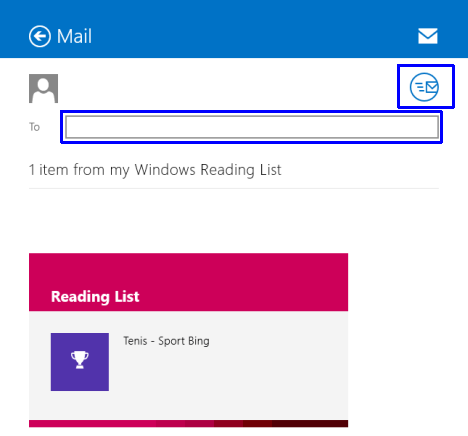
Üzenetet is hozzáadhat a Küldés(Send) gomb megnyomása előtt.
Az olvasási lista(Reading List) szinkronizálása a Windows 8.1-es eszközök között
A Windows 8.1 alapértelmezés szerint szinkronizálja az olvasólistát(Reading List) az összes Windows 8.1-es eszközén, ha az ajánlott beállításokkal lett beállítva, és Ön érvényes Microsoft-fiókkal(Microsoft account) jelentkezik be .
A számítógép szinkronizálási beállításainak módosításához nyissa meg a Charms sávot, majd lépjen a "Settings > Change PC Settings" .
Kattintson vagy koppintson a SkyDrive -ra, és lépjen a Szinkronizálási beállítások(Sync settings) elemre . Megjelenik a szinkronizálási lehetőségek listája, amelyről részletesen le van írva ez az oktatóanyag: A Windows 8.1 bemutatása: A beállítások szinkronizálása és biztonsági mentése(Introducing Windows 8.1: How to Synchronize & Back Up Your Settings) .
Annak érdekében, hogy az olvasólista(Reading List) minden eszközén szinkronizálva legyen, győződjön meg arról, hogy a Beállítások szinkronizálása ezen a számítógépen(Sync your settings on this PC) és az alkalmazásadatok(App data) be van kapcsolva.

Ez az! Az olvasólista(Reading List) mostantól szinkronizálva van az összes Windows 8.1-es eszközén, amelyen ugyanazzal a Microsoft - fiókkal van bejelentkezve.
Következtetés
Amint azt az Olvasólista(Reading List) mini sorozatunk során láthatta , ez az alkalmazás sok hasznos funkciót kínál kedvenc digitális tartalmai tárolására és kezelésére. Ha olyan alkalmazást keres, amely szinkronizálja a tartalmat az összes Windows 8.1-es eszközén, és néhány kattintással megoszthatja azokat barátaival, az Olvasólista(Reading List) minden bizonnyal jó választás.
Az Olvasólista(Reading List) használatával kapcsolatos további információkért ne habozzon elolvasni az alábbi ajánlott cikkeket.
Related posts
Tartalom hozzáadása és kategorizálása a Windows 8.1 Olvasólista alkalmazásában
Tartalom és kategóriák eltávolítása a Windows 8.1 Olvasólista alkalmazásából
Mi az Olvasólista alkalmazás a Windows 8.1 rendszerben és miért érdemes használni
Alkalmazások gyors megosztása vagy könyvjelzővé tétele a Windows 8.1 Áruházból
Konfigurálja az Internet Explorer alkalmazás működését a Windows 8.1 rendszerben
A Remote Desktop App vs. TeamViewer Touch – melyik a jobb alkalmazás?
Az automatikus lejátszás alapértékeinek beállítása a médiákhoz és eszközökhöz a Windows 8.1 rendszerben
A programhozzáférés és a számítógép alapértelmezett beállításai Windows 7 és Windows 8.1 rendszerben
Bemutatkozik a Windows 8: Hogyan kezelheti a levelezőalkalmazás beérkező leveleit és üzeneteit
A Tálca használata Windows 7 és Windows 8.1 rendszerben
Természetes nyelvű keresések végrehajtása a Windows 8.1 rendszerben
A Feladatkezelő alkalmazáselőzményei segítségével megtekintheti alkalmazásai erőforrás-felhasználását
Hogyan készítsünk képeket vagy rögzítsünk videót a lezárási képernyőről a Windows 8.1 rendszerben
Hogyan frissítsünk Windows 7-ről Windows 8.1 Pro rendszerre
Az időzítők beállítása és a stopper használata a Windows 8.1 Riasztások alkalmazásában
Állítsa be az Internet Explorer kívánt verzióját alapértelmezettként a Windows 8.1 rendszerben
Az automatikus javítás és a billentyűzet hangjainak leállítása gépelés közben Windows 8.1 táblagépen
Módosítsa a képernyő felbontását, és növelje a szöveget és az ikonokat Windows 7 és Windows 8.1 rendszerben
A Windows 8 és a Windows 8.1 bemutatása: 6 módszer a kezdőképernyő elérésére
Miben különbözik a File Explorer a Windows 10 vs. Windows 8.1
